วิธีใส่รหัสผ่านในโฟลเดอร์ด้วยวิธีต่างๆ
น่าเสียดายที่ Windows ไม่มีความสามารถในการปกป้องโฟลเดอร์ด้วยรหัสผ่าน ในหลายกรณี โฟลเดอร์ที่มีรหัสผ่านจะช่วยปกป้องข้อมูลสำคัญไม่ให้คนแปลกหน้าดูได้โดยไม่มีปัญหาใดๆ ฉันจะพูดถึงวิธีการใช้งานสิ่งนี้บนแล็ปท็อปหรือคอมพิวเตอร์ในบทความนี้ คำแนะนำนี้เหมาะสำหรับระบบที่ใช้ Windows 7, 8 และ 10
เราจะพูดถึงโปรแกรมฟรีและแอนะล็อกแบบชำระเงินรวมถึงวิธีการอื่น ๆ ( โดยไม่มีสาธารณูปโภคของบุคคลที่สาม) ซึ่งคุณสามารถปกป้องโฟลเดอร์และข้อมูลอันมีค่าในนั้นด้วยรหัสผ่าน
ยูทิลิตี้และโปรแกรมฟรีสำหรับการตั้งรหัสผ่านสำหรับโฟลเดอร์
มีโปรแกรมดังกล่าวอยู่ไม่กี่โปรแกรม แต่มีโปรแกรมที่สามารถช่วยคุณใส่รหัสผ่านในโฟลเดอร์ได้อย่างง่ายดาย ฉันจะทำการรีวิวสั้น ๆ เกี่ยวกับสิ่งที่คุ้มค่าที่สุดและคุณเองก็จะเลือกอันที่ดีที่สุดสำหรับคุณ ควรเข้ากันได้กับ Windows OS เวอร์ชันยอดนิยม ลิงก์ทั้งหมดจะแสดงรายการทันทีในบทความ
สิ่งสำคัญคือต้องรู้ว่าไม่จำเป็นต้องติดตั้งโปรแกรมมากกว่า 1 โปรแกรมเพื่อวัตถุประสงค์ดังกล่าว พวกเขาอาจขัดแย้งกัน
โฟลเดอร์ซีล Anvide
อาจเป็นโปรแกรมฟรียอดนิยมที่ให้คุณสร้างโฟลเดอร์ด้วยรหัสผ่าน มีการรองรับภาษารัสเซีย ดาวน์โหลดไฟล์เก็บถาวรและเรียกใช้ เพิ่มลงในรายการ 1 โฟลเดอร์ขึ้นไปที่ต้องป้องกันด้วยรหัสผ่าน เพียงลากพวกมันไปที่หน้าต่างการทำงาน ปิดการเข้าถึงจากเมนู ( หรือกด F5). ทำเช่นนี้กับไฟล์ที่จำเป็นทั้งหมด
การตั้งค่าช่วยให้คุณไม่เพียง แต่เข้ารหัสโฟลเดอร์ด้วยรหัสผ่านเท่านั้น แต่ยังรวมถึงข้อมูลที่เก็บไว้ในนั้นด้วย ( ชื่อ ขนาดไฟล์). ความพยายามในการอนุญาตที่ไม่สำเร็จทั้งหมดจะถูกจดจำและแสดงหากป้อนอย่างถูกต้อง

คุณสามารถตรวจสอบคุณสมบัติที่เหลือได้อย่างง่ายดายด้วยตนเอง ผู้เขียนโปรแกรมจะช่วยเหลือเสมอหากมีปัญหาเกิดขึ้น
ซ่อนโฟลเดอร์ WinMend
โปรแกรมที่มีอินเทอร์เฟซที่สวยงามมากซึ่งช่วยให้คุณเข้าถึงโฟลเดอร์โดยใช้รหัสผ่าน มีการแปลภาษารัสเซีย ( หลังจากการติดตั้งและการเปิดตัว). ดาวน์โหลดและใช้งานได้ฟรี
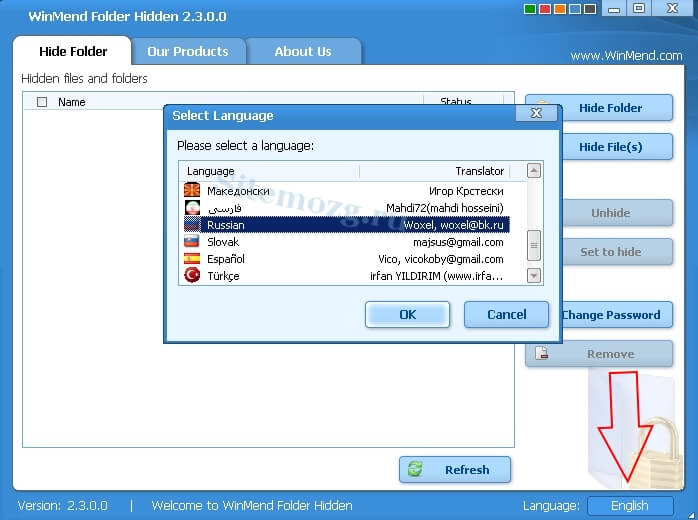
ปุ่มควบคุมเพียงไม่กี่ปุ่ม นอกเหนือจากโทนสีและภาษาแล้ว ยังไม่มีการตั้งค่าใดๆ ลากโฟลเดอร์ไปที่หน้าต่าง จากนั้นโฟลเดอร์นั้นจะถูกซ่อนโดยอัตโนมัติ สามารถเข้าถึงได้จากภายในโปรแกรมเท่านั้น
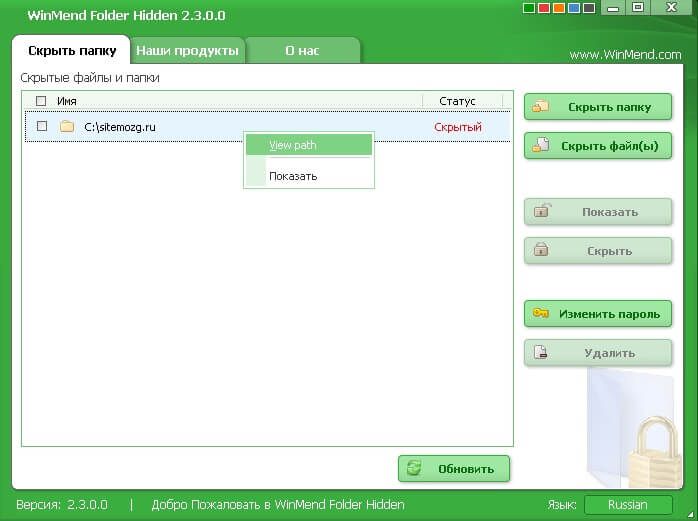
ข้อเสียรวมถึงการไม่มีการเข้ารหัสโดยไม่ซ่อนโฟลเดอร์
SecretFolder
โปรแกรมภาษาอังกฤษที่เรียบง่ายไม่แพ้กัน แต่มีอินเทอร์เฟซที่เป็นมิตรซึ่งแม้แต่ผู้ใช้ที่ไม่มีประสบการณ์ก็สามารถเข้าใจได้ ดาวน์โหลดและติดตั้ง ป้อนรหัสผ่านเมื่อเริ่มต้นครั้งแรก จะต้องเข้าสู่โปรแกรมที่จะระบุโฟลเดอร์ที่ได้รับการป้องกัน
ต้องใช้รหัสผ่านนี้เมื่อทำการลบ ( เพื่อความน่าเชื่อถือ คุณสามารถใช้การกู้คืนผ่านที่อยู่อีเมล).
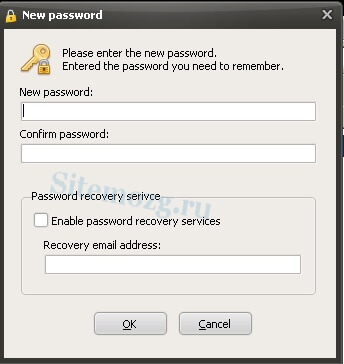
เมื่ออยู่ในหน้าต่างการทำงาน คุณเพียงแค่ต้องลากโฟลเดอร์ลงไปด้วยเมาส์หรือเลือกในไดเร็กทอรีผ่านเมนู ( เพิ่ม). ให้ความสนใจกับสถานะ ล็อค - ป้องกัน ปลดล็อค - ไม่มีการป้องกัน หากต้องการเข้าถึงไฟล์ได้อีกครั้ง คุณจะต้องเข้าไปในโปรแกรมและปลดล็อคไดเร็กทอรีจากที่นี่ หน้าต่างด้านล่างแสดงคำแนะนำที่ไม่น่าจะมีประโยชน์
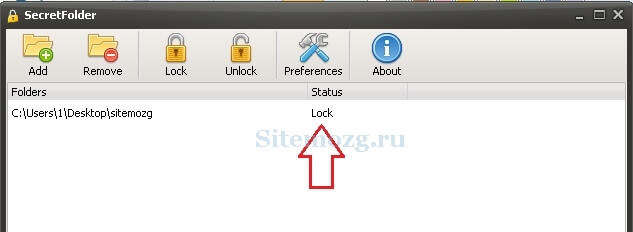
ด้วยขั้นตอนง่ายๆ เหล่านี้ คุณสามารถบล็อกการเข้าถึงโฟลเดอร์ที่มีไฟล์ที่มีค่าโดยไม่ได้รับอนุญาตได้อย่างน่าเชื่อถือ
ดิร์ล็อค
โปรแกรมที่ง่ายที่สุดในการใช้งานโดยการติดตั้งคุณสามารถป้องกันโฟลเดอร์ได้ทันทีจากเมนูบริบทของ Windows Explorer ( บรรทัดล็อค/ปลดล็อคใหม่จะปรากฏขึ้น). ไม่มีอะไรฟุ่มเฟือยในนั้น ดาวน์โหลดและล็อคโฟลเดอร์โดยใส่รหัสผ่าน 2 ครั้ง จะต้องดำเนินการนี้ทุกครั้งหลังจากดูไฟล์ที่ได้รับการป้องกัน
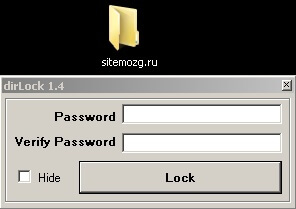
โฟลเดอร์ที่ได้รับการป้องกันทั้งหมดจะแสดงในหน้าต่างหลักของโปรแกรม นอกจากนี้ยังสามารถปลดล็อคได้จากที่นี่
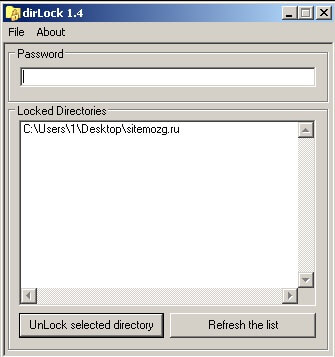
ทางออกที่สะดวกและปลอดภัย
โปรแกรมที่ต้องชำระเงินเพื่อปกป้องโฟลเดอร์
หากตัวเลือกฟรีไม่เหมาะสม คุณสามารถใช้ตัวเลือกแบบชำระเงินได้ แน่นอนว่ามีคุณภาพดีกว่าและมีฟังก์ชันการทำงานมากกว่า แต่คุณต้องจ่ายเงินเพื่อซื้อมัน ฉันจะพิจารณาโปรแกรมที่ดีที่สุดในความคิดของฉัน และคุณเป็นผู้ตัดสินใจว่าโปรแกรมใดดีที่สุดสำหรับคุณ
โฟลเดอร์ยาม
โปรแกรมนี้มีระยะเวลาทดลองใช้ฟรี 30 วัน ภาษารัสเซียสามารถใช้ได้ ทันทีหลังการติดตั้งระบบจะขอให้คุณป้อนรหัสผ่านเพื่อเข้าโปรแกรม หากต้องการตั้งรหัสผ่านสำหรับโฟลเดอร์ เพียงลากไปที่หน้าต่าง แต่ละขั้นตอนการตั้งค่ามีการอธิบายไว้โดยละเอียด และไม่มีปัญหาใดๆ เกิดขึ้น ดาวน์โหลดและติดตั้ง

คุณสามารถซ่อนโฟลเดอร์ทั้งแบบปกติและแบบเครือข่ายหรือตั้งรหัสผ่านก็ได้ สามารถจำกัดการเข้าถึงของผู้ใช้ที่แตกต่างกันได้ มีฟังก์ชั่นการกู้คืนฉุกเฉินในกรณีที่ลืมรหัสผ่าน

มีแม้กระทั่งการป้องกันในเซฟโหมด โปรแกรมซ่อนตัวเองโดยใช้แอตทริบิวต์ "ซ่อน" รองรับการโทรแบบ Hotkey ทุกอย่างสามารถปรับแต่งได้ตามความต้องการของคุณ ข้อเสีย ฉันจะทราบว่าใบรับรองเป็นภาษาอังกฤษ
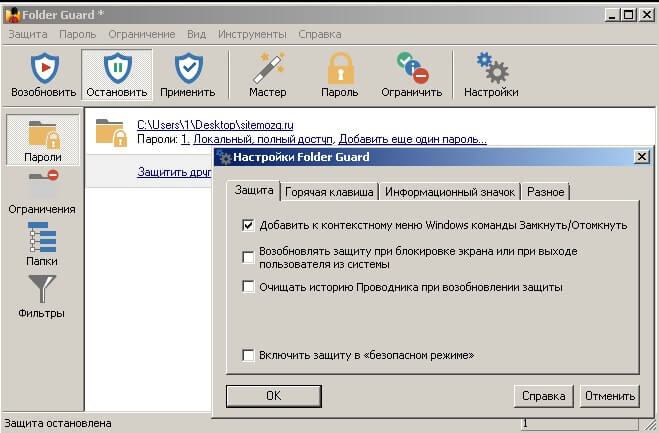
โดยทั่วไปแล้วใช้งานได้สะดวกมากนอกจากการตั้งรหัสผ่านแล้วยังมีตัวเลือกต่างๆ มากมายอีกด้วย พวกมันมีประโยชน์ในสถานการณ์ต่างๆ จริงๆ
โฟลเดอร์ที่ได้รับการป้องกัน IObit
โปรแกรมที่ง่ายที่สุดในบรรดาโปรแกรมที่ต้องชำระเงินทั้งหมดเพื่อปกป้องโฟลเดอร์ในภาษาของคุณ ( เลือกได้ในการตั้งค่า). ทดลองวิ่ง 20 ครั้ง รองรับ Windows เวอร์ชันปัจจุบันทั้งหมด จากภาพด้านล่างจะเห็นว่าการใช้งานไม่ยุ่งยากแต่อย่างใด
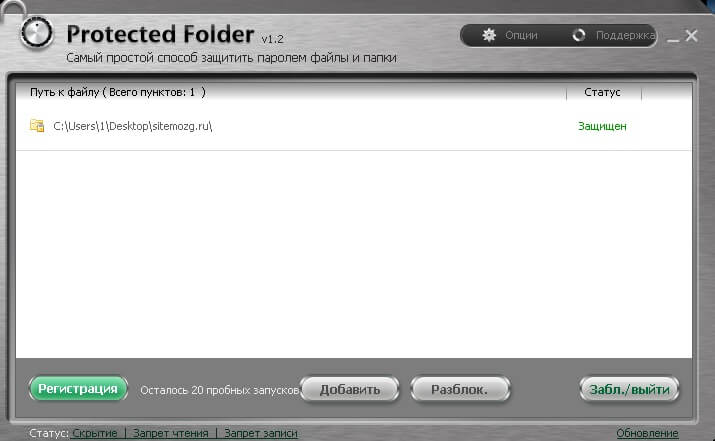
มีตัวเลือกเพิ่มเติมหลายประการในตัวเลือก ฉันชอบโปรแกรมนี้มากกว่าโปรแกรมอื่น ๆ ทั้งหมด สะดวก รวดเร็ว ปลอดภัย และไม่มีอะไรฟุ่มเฟือย ดาวน์โหลดและลองด้วยตัวเอง
ล็อคบ็อกซ์ของฉัน
อีกโปรแกรมจากนักพัฒนาชาวรัสเซียที่จะช่วยให้คุณสามารถปกป้องข้อมูลสำคัญของคุณได้อย่างง่ายดาย ไม่มีเสียงระฆังและนกหวีดอยู่ในนั้น เมื่อเริ่มใช้งานครั้งแรกคุณจะต้องกรอกรหัสผ่าน การเข้าถึงโฟลเดอร์ทั้งหมดจะเปิดขึ้นหลังจากเข้าไปแล้ว มีบริการกู้คืนผ่านอีเมล์ ( ไม่จำเป็น). ดาวน์โหลดและทดสอบ
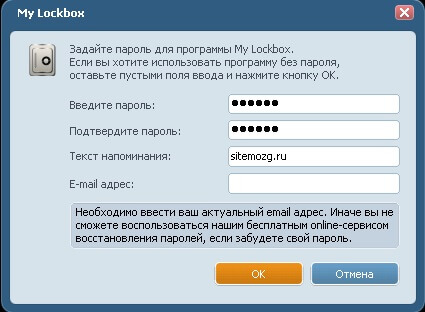
อินเทอร์เฟซมีปุ่มหลักเพียงไม่กี่ปุ่มเท่านั้น คุณสามารถตั้งค่าตัวกรองสำหรับกระบวนการที่เชื่อถือได้ได้ ธีมมากมาย ฟังก์ชั่นการทำงานจะคล้ายกับโปรแกรมอื่นๆ
- ติดตั้ง—เพิ่มการป้องกันให้กับโฟลเดอร์
- ล้าง - ลบมัน
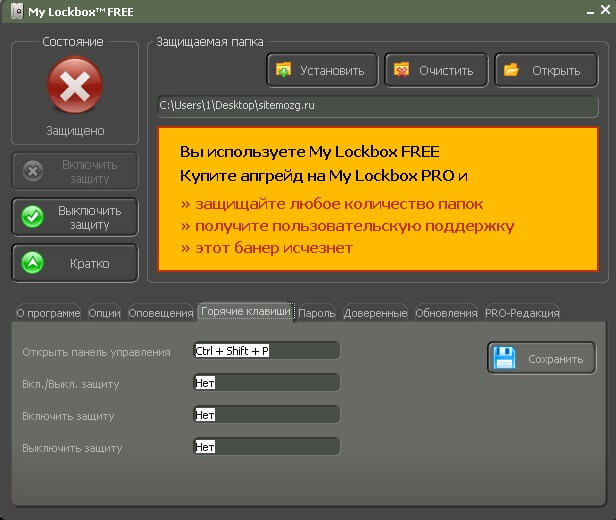
สามารถใช้งานได้ฟรีเพียง 1 โฟลเดอร์เท่านั้น เวอร์ชันที่ต้องชำระเงินจะลบข้อจำกัดนี้และเพิ่มการสนับสนุนผู้ใช้
การล็อคโฟลเดอร์ด้วยรหัสผ่านภายในไฟล์เก็บถาวร
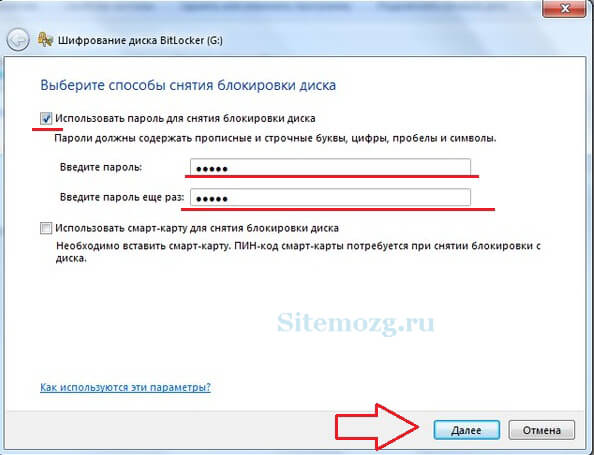
คุณสามารถเข้ารหัสฮาร์ดดิสก์เสมือนหรือแฟลชไดรฟ์ของคุณได้ หากคุณลืมรหัสผ่าน แทบจะเป็นไปไม่ได้เลยที่จะกู้คืนข้อมูลของคุณได้ วิธีการป้องกันที่เชื่อถือได้โดยใช้ Windows โดยไม่ต้องใช้โปรแกรมของบุคคลที่สาม
สคริปต์ Microsoft สำหรับตั้งรหัสผ่านสำหรับโฟลเดอร์
วิธีการที่ไม่น่าเชื่อถือซึ่งการป้องกันสามารถหลีกเลี่ยงได้ง่ายมากเพียงเปิดการแสดงไฟล์ระบบ Windows ที่ซ่อนอยู่ อย่างไรก็ตาม บทความนี้ก็เป็นเช่นนั้นเช่นกัน มิฉะนั้น โฟลเดอร์จะเข้าถึงได้โดยใช้รหัสผ่านที่ตั้งไว้ก่อนหน้านี้ ข้อดีของวิธีนี้คือคุณไม่จำเป็นต้องดาวน์โหลดแอปพลิเคชันบุคคลที่สามใดๆ
คุณทำอะไรได้อีก
ใน Windows แม้ว่าจะไม่มีฟังก์ชันการตั้งรหัสผ่านสำหรับโฟลเดอร์ในตัว แต่คุณสามารถเข้าถึงได้โดยเพียงแค่สร้างผู้ใช้คนที่สองและตั้งรหัสผ่านสำหรับบัญชี นอกจากนี้จำกัดสิทธิ์ด้วย วิธีการปกป้องข้อมูลที่ค่อนข้างง่ายและมีประสิทธิภาพ อย่างไรก็ตาม ผู้ใช้ที่มีประสบการณ์ก็สามารถจัดการเรื่องนี้ได้เช่นกัน
ฉันอยากจะแนะนำให้เข้ารหัสด้วย ซึ่งสามารถทำได้โดยใช้ยูทิลิตี้ Bitlocker เดียวกันหรือที่คล้ายกัน นอกจากนี้ยังมีข้อเสียตรงที่สามารถลบส่วนดังกล่าวได้และข้อมูลจะสูญหายไป
จากทั้งหมดที่กล่าวมา วิธีที่น่าเชื่อถือที่สุดในการปกป้องโฟลเดอร์คือการเข้ารหัส แต่ที่นี่ หากคุณลืมรหัสผ่าน คุณเองก็จะสูญเสียการเข้าถึงข้อมูลเช่นกัน ฉันเพิ่มโฟลเดอร์ลงในไฟล์เก็บถาวรและเข้ารหัส ฉันคิดว่านี่สะดวกและปลอดภัยกว่าอย่างอื่นมาก ทุกอย่างขึ้นอยู่กับว่าใครจำเป็นต้องซ่อนข้อมูล ไม่มีการป้องกันทุกคนได้ 100%
ฉันหวังว่าคุณจะพบวิธีแก้ไขปัญหาของคุณ ฉันจะตอบทุกคำถามในความคิดเห็น
คุณใช้วิธีการใด?
